Маршрутизатор TP-Link TL-WR1042nd Основні характеристики, конфігурація та прошивка

- 1742
- 381
- Steve Marvin I
TP-Link TL-WR1042nd Router-це логічне продовження лінії маршрутизатора від TP-Link: пристосування до зростаючих потреб обладнання, придбаних користувачами, компанія випустила гігабітний маршрутизатор із збільшенням потужності передавача Wi-Fi. Її мета -створити та налаштувати локальну мережу, що передбачає високі вимоги до якості зв'язку: перегляд потокових відеороликів без втрати якості, передачі великих кількостей даних, запуску "важких" багаторазових онлайн -ігор тощо. D.

Виробник випустив маршрутизатор із збільшенням потужності для поліпшення спілкування
Цей маршрутизатор оснащений гігабітним портом Wan, чотирма портами локальної мережі з тією ж пропускною здатністю для з'єднання стаціонарних пристроїв, передавач Wi-Fi з двома ємністю 20 дБм і загальною шириною каналу до 300 мбіт/с, а також USB -порт для зв'язку з сервером друку або мережевим накопичувачем.
Як налаштувати маршрутизатор для роботи
Налаштування цього маршрутизатора, як і інші подібні пристрої, починається з підключення до комп'ютера. Для цього використовується повний патч -шнур, який повинен підключити комп'ютерний адаптер та один із портів абонентів маршрутизатора.
Перш ніж розпочати безпосередньо, рекомендується перевірити наявність нових офіційних версій прошивки. Оновлення роботи перед початком роботи зменшить ймовірність будь -яких невдач у майбутньому.
Оновлення прошивки
Щоб оновити програмне забезпечення TL-WR1042nd, вам потрібно знайти поточну версію прошивки на офіційному веб-сайті, завантажити її заздалегідь на комп’ютері та зберегти її в окремій папці. У меню маршрутизаторів ми знаходимо розділ "Системні інструменти", пункт "Оновлення мікропрограмного забезпечення". На екрані відкрито за допомогою кнопки огляду, потрібно вибрати шлях до папки, де зберігається прошивка (файл із розширенням "відро"). Після цього натисніть кнопку оновлення.
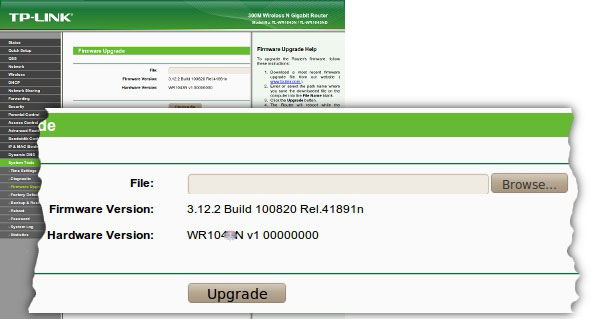
До кінця процесу не перезавантажте маршрутизатор, не вимикайте комп'ютер і з мережі. Після успішного оновлення програмного забезпечення ви можете почати налаштувати.
Налаштування роботи в мережі
Процедура налаштування також буде типовою для пристроїв цієї мети:
- Перейдіть до інтерфейсу управління для IP 192.168.0.1 З іменем та паролем адміністратор/адміністратор за замовчуванням. За бажанням ці дані для дозволу можуть бути змінені, щоб виключити можливість третього стороннього доступу до контролю за маршрутизатором. Це робиться в розділі "Системні інструменти" - "Пароль".
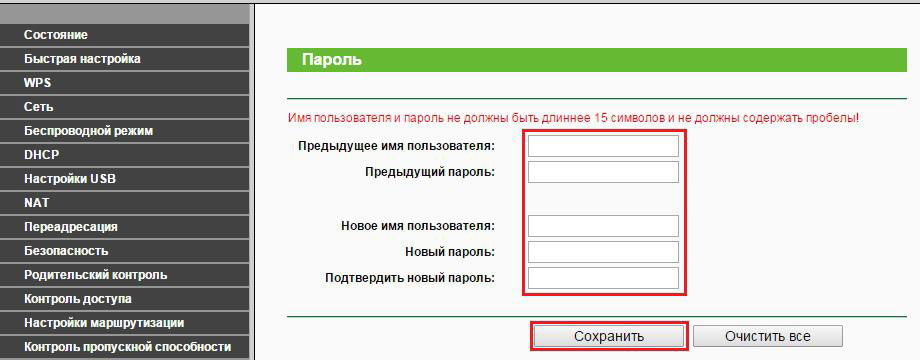
- Розділ "мережа" - тут налаштовано підключення до Інтернету. Ви можете створити будь -яку кількість сполук і вибрати тип з'єднання для кожного з них, вказати або клонувати пюре, налаштувати параметри отримання IP, якщо це необхідно, введіть вхід та пароль та створити інші необхідні налаштування залежно від технологій та протоколів який ваш постачальник.
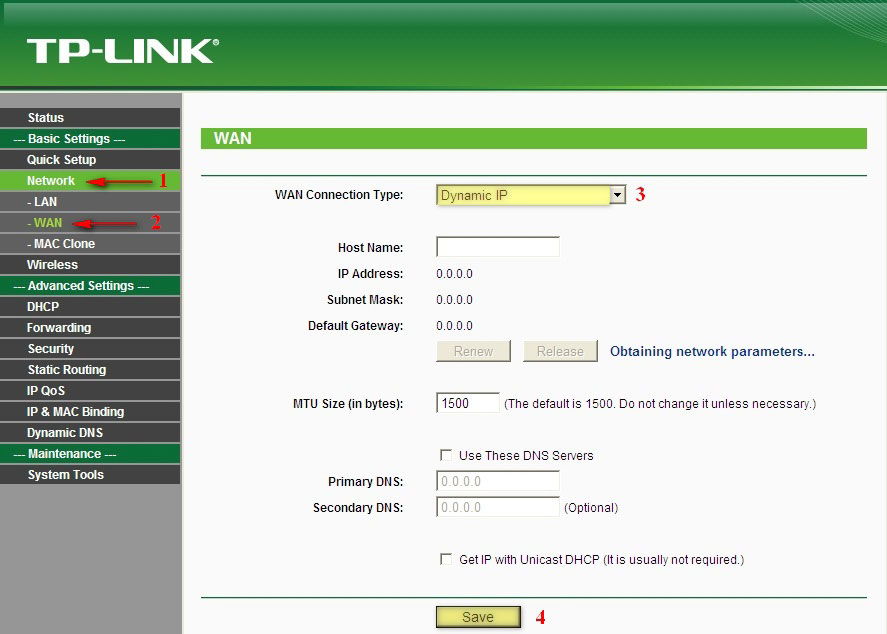
- Встановлення бездротової мережі виконується в розділі "Бездротовий". На відповідних вкладках цього розділу назва майбутньої точки доступу, номер каналу, стандарт зв'язку, максимальна швидкість передачі даних за допомогою Wi-Fi, тип безпеки та ключ доступу та інші параметри, що відповідають вам.
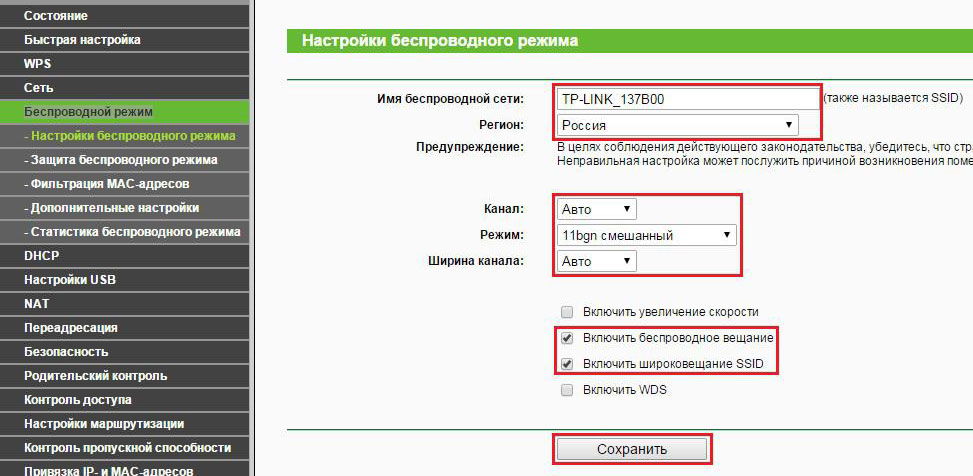
Це основні кроки налаштування маршрутизатора TL-WR1042nd. Досвідчені користувачі можуть зробити більш тонке налаштування, посилаючись на відповідні розділи інтерфейсу управління. Після створення успішної конфігурації ви можете зберегти: Якщо є необхідність повторного розміщення маршрутизатора, його можна виконати одним рухом. У розділі "Системні інструменти" є вкладка "Резервне копіювання та відновлення". Легко здогадатися, що перша команда означає збереження поточної конфігурації у файлі, а друге - її відновлення з того ж файлу, якщо це необхідно.
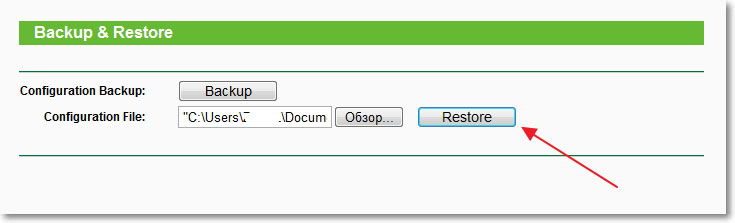
Висновок
З попереднього вищезазначеного ми можемо зробити висновок, що маршрутизатор TL-WR1042nd від TP-Link не має особливих труднощів у управлінні, коригуванні або прошивці, але в той же час суттєво перевищує його попередників у технічних характеристиках. Він ідеально підходить для створення домашньої чи офісної мережі, об'єднання різноманітного обладнання з високою швидкістю та якісними вимогами.
- « Розблокування та блокування iPhone
- Як налаштувати та прошивати міні-маршрутизатор Xiaomi Mi Wi-Fi Mini »

